- 系统
- 教程
- 软件
- 安卓
时间:2020-09-28 来源:u小马 访问:次
Win10系统网页图片加载不出来该怎么办?最近使用Win10系统的用户在系统中使用浏览器打开网页的时候遇到了网页打开后但是内容显示不出来的现象,重新刷新了,关闭重开问题依旧,还是打不开,针对这样的难问题该如何解决呢?本文中WinWin7小编来给大家分享介绍下网页图片不显示的解决方法!
Win10系统网页图片加载不出来解决方法一:
1、首先我们打开电脑,找到开始菜单栏打开,再打开设置选项。
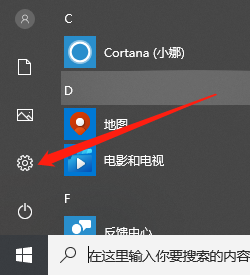
2、打开之后我们找到更新和安全。
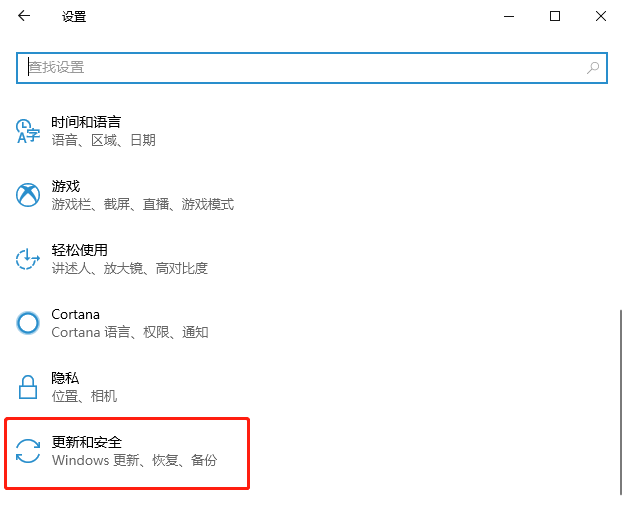
3、接下来我们找到疑难解答里的网络适配器选项,再点击运行疑难解答,我们的电脑就会自动检测是不是网络有什么问题,然后自动修复问题。
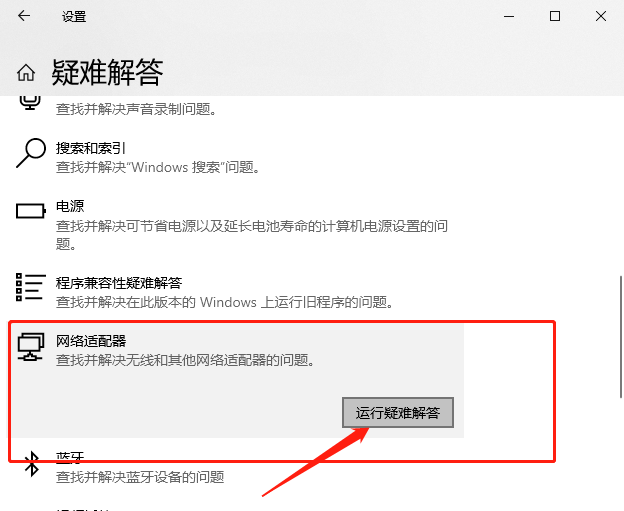
Win10系统网页图片加载不出来解决方法二:
1、我们打开浏览器,再浏览器左上角找到选项打开,打开之后找到工具打开。
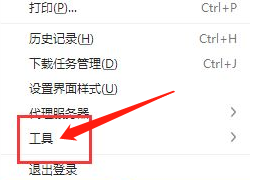
2、打开之后找到lnternet选项打开。
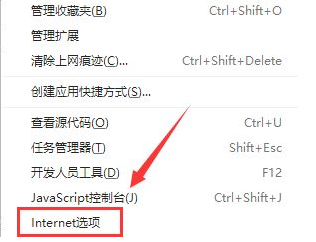
3、接下来我们打开之后找到显示图片勾选上,再点击确定就好啦。
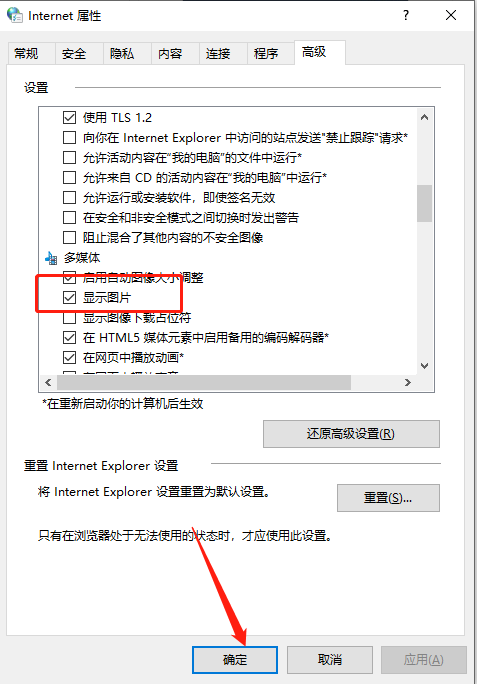
Win10系统网页图片加载不出来其它原因:
1、网速问题
网页显示不出图片有可能是因为电脑的网速比较慢,电脑中开启的软件比较多,而我们访问的图片比较大,这就可能因为加载超时,导致图片显示不出来,我们可以将比较占网速的软件将关掉,比如说迅雷等。
2、访问人数过多
网页显示不出图片还有可能是因为我们访问的网页,在同时间段访问的人数过多,导致一些访问者出现网页加载不全面的情况发生,如果是这种原因造成的,我们过段时间在访问就可以了。
3、平台限制
如果我们所浏览的图片是其他平台上的,而平台又限制了图片的访问权限,从而导致了网页显示不出图片来,那么我们可以到原网点访问图片
5、Flash Player有问题
如果是Flash Player有问题而导致网页显示不出图片,我们可以点击控制面板,双击Flash Player选项,电脑桌面显示出了Flash Player设置管理器,然后选择高级,点击立即测试,如果需要更新,就按照步骤一步步来,如果不需要更新,我们返回IE浏览器窗口,选择工具,点击管理加载项,找到shockwave flash 0bject选项,将它启用就可以了。
以上就是小编我关于Win10系统网页图片加载不出来的全部解决方法,是不是很简单呢,大家快来学习一下吧。





